Quan vaig anar a casa d'un amic per ajudar-lo a preparar-se per a la seva festa d'aniversari, va voler que veiés si podia reflectir el seu iPhone al seu televisor, que era un Hisense.
Volia mostrar a tothom totes les seves fotos fetes des de quan va néixer fins avui i tenia totes les fotos al seu telèfon a punt per funcionar.
No hi havia una manera òbvia de saber si el seu televisor admetia la reflexió de la pantalla des de l'iPhone, així que em vaig connectar per obtenir més informació.
Vaig anar a les pàgines de productes i d'assistència d'Hisense i vaig consultar algunes publicacions als fòrums d'Apple per saber si algun televisor Hisense admetia la duplicació de la pantalla.
Quan vaig acabar amb la meva investigació unes quantes hores més tard, vaig utilitzar el que vaig aprendre per reflectir el seu telèfon al seu televisor Hisense amb èxit.
Aquest article inclou els mètodes que he utilitzat i més perquè pugueu reflectir el vostre iPhone al vostre televisor Hisense en qüestió de segons fàcilment.
Podeu reflectir el vostre iPhone al vostre televisor Hisense mitjançant la funció de duplicació de pantalla si el televisor és compatible amb AirPlay. En cas contrari, podeu obtenir un Roku o un Apple TV i utilitzar-lo per reflectir la pantalla.
Continueu llegint per saber si el vostre televisor Hisense admet la duplicació de la pantalla amb l'iPhone i com podeu configurar-lo.
Els televisors Hisense admeten la duplicació des de l'iPhone?


AirPlay es troba a gairebé tots els televisors que podeu obtenir ara que tinguin funcions intel·ligents i, tot i que no tots els televisors Hisense tenen compatibilitat amb AirPlay, encara n'hi ha per als quals podeu utilitzar AirPlay.
Tots els televisors Hisense Roku, identificats per la R al nom del seu model (sèries R6, R7 i R8), admeten AirPlay amb el sistema operatiu Roku en què s'executen.
Si el vostre televisor Hisense funciona a Google TV, aquests tenen compatibilitat amb AirPlay.
Assegureu-vos que el vostre televisor pertany a qualsevol d'aquestes categories abans d'intentar reflectir la pantalla al vostre televisor Hisense.
La duplicació de la pantalla amb el vostre iPhone només és possible amb AirPlay, mentre que altres programaris d'emissió com Chromecast i Miracast només us permeten emetre aplicacions individuals.
Com duplicar a Hisense TV habilitat AirPlay
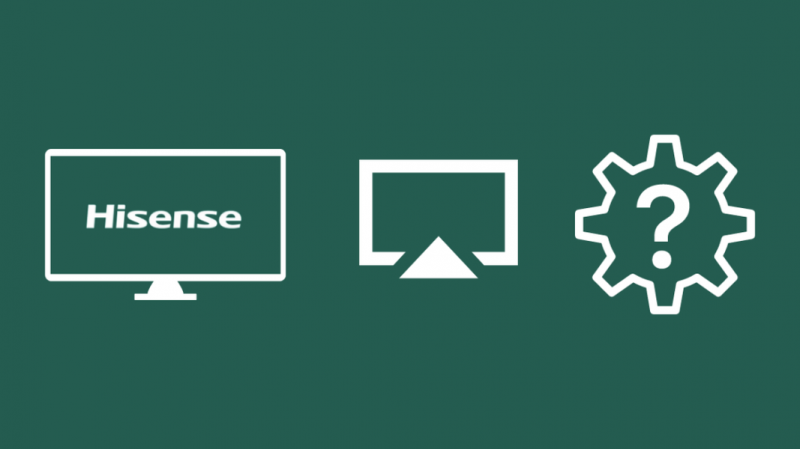
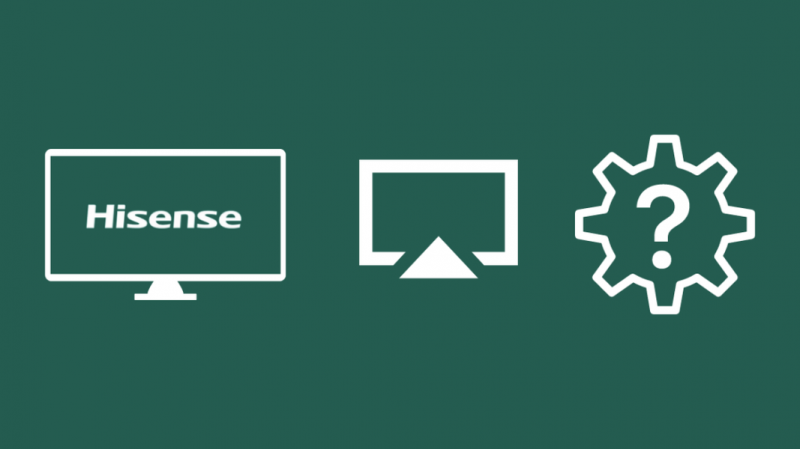
Alguns televisors Hisense, com la sèrie R, admeten AirPlay des de la caixa i no requereixen cap configuració per començar a reflectir la pantalla.
Seguiu els passos següents per fer-ho:
- Assegureu-vos que el vostre iPhone i Hisense TV estiguin a la mateixa xarxa Wi-Fi.
- Si cal, enceneu-lo AirPlay a la pàgina de configuració del vostre televisor Hisense.
- Obert Centre de control al vostre iPhone arrossegant un dit cap amunt des de la part inferior de la pantalla.
- Aixeta Mirall de pantalla .
- Seleccioneu el vostre televisor Hisense a la llista de dispositius que apareixen.
- Introduïu la contrasenya del televisor al telèfon quan seleccioneu el vostre televisor.
Torneu a tocar la icona Screen Mirroring i seleccioneu el vostre telèfon de la llista per aturar la transmissió.
Utilitzant un Roku
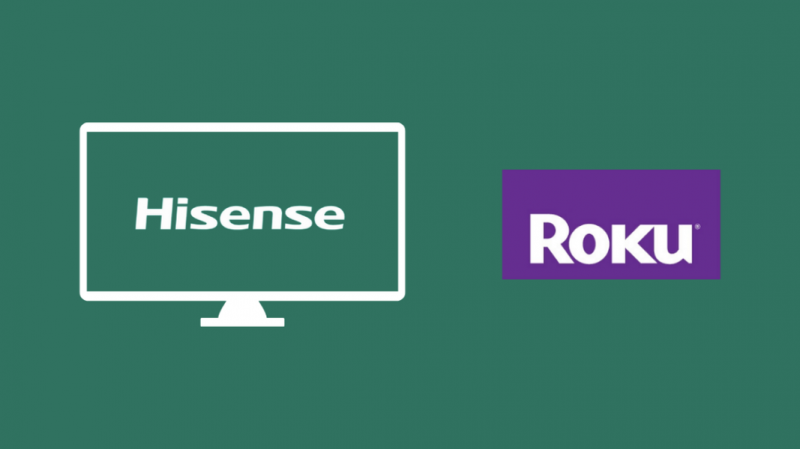
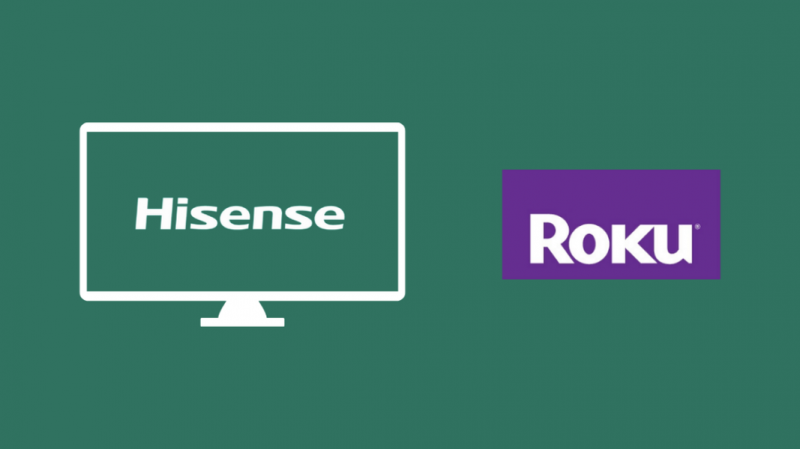
La duplicació de Roku segueix un procés similar al que havia comentat a la secció anterior.
Això funciona tant amb Hisense Roku TV com amb qualsevol Dispositiu de transmissió Roku .
Per reflectir el vostre iPhone al vostre Hisense Roku TV:
- Assegureu-vos que el vostre iPhone i Hisense TV estiguin a la mateixa xarxa Wi-Fi.
- Si cal, enceneu-lo AirPlay a la pàgina de configuració del vostre televisor Hisense Roku.
- Obert Centre de control al vostre iPhone arrossegant un dit cap amunt des de la part inferior de la pantalla.
- Aixeta Mirall de pantalla .
- Seleccioneu el vostre televisor Hisense Roku a la llista de dispositius que apareixen.
- Introduïu la contrasenya del televisor al telèfon quan seleccioneu el vostre televisor.
Podeu aturar la duplicació de la pantalla tornant a tocar el botó i després seleccionant Atura la duplicació quan hagis acabat.
Utilitzant un Apple TV
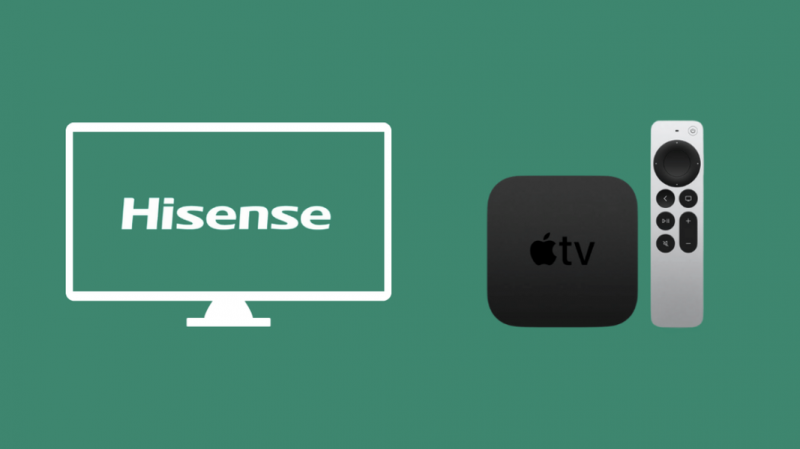
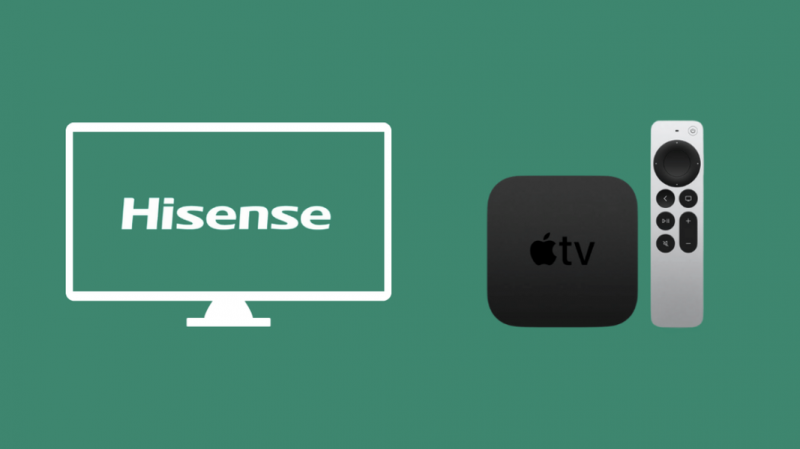
Apple té la seva pròpia alternativa a Rokus i Fire TV Sticks des de fa un temps i és una opció excel·lent si ja formeu part de l'ecosistema d'Apple o voleu formar-ne part.
Apple TV aporta la familiaritat i la fluiditat de la seva experiència d'usuari a qualsevol televisor amb port HDMI.
Això vol dir que funcionarà amb qualsevol televisor Hisense, independentment que sigui intel·ligent o no.
Aconsegueix un Apple TV i configura'l amb el teu televisor Hisense connectant-lo a l'alimentació i connectant el cable HDMI al teu televisor.
Després de connectar-ho tot, engegueu el televisor i canvieu l'entrada al port HDMI al qual heu connectat l'Apple TV.
Seguiu el procés de configuració i connecteu-vos al vostre ID d'Apple, instal·leu les aplicacions que vulgueu i ja està a punt.
Per començar a reflectir el vostre iPhone a l'Apple TV:
- Assegureu-vos que el vostre iPhone i l'Apple TV estiguin a la mateixa xarxa Wi-Fi.
- Obert Centre de control al vostre iPhone arrossegant un dit cap amunt des de la part inferior de la pantalla.
- Aixeta Mirall de pantalla .
- Seleccioneu el vostre Apple TV de la llista de dispositius que apareixen.
- Introduïu la contrasenya del televisor al telèfon quan seleccioneu el vostre televisor.
Un cop hàgiu acabat de duplicar la pantalla, toqueu Screen Mirroring de nou des del Centre de control i toqueu Atura la duplicació .
Utilitzant un cable HDMI
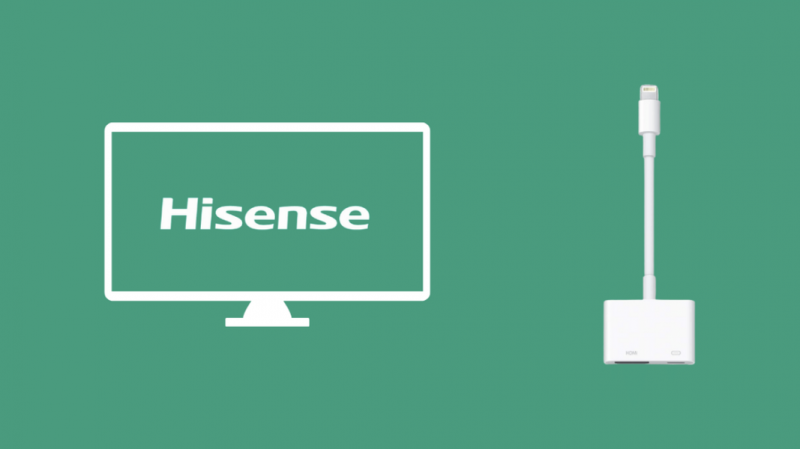
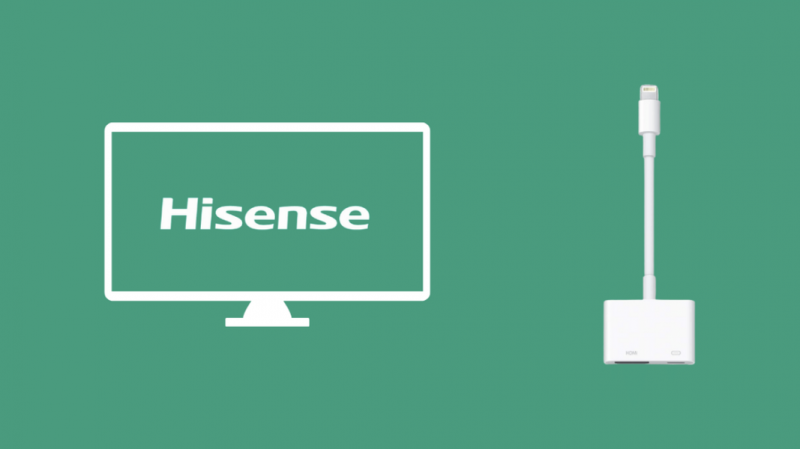
Si no voleu gastar molts diners en un dispositiu de transmissió, també podeu utilitzar un cable HDMI per connectar el telèfon al televisor.
No podreu connectar un cable HDMI directament al vostre televisor, així que ho haureu de fer Adaptador Lightning a AV digital d'Apple que es connecta al port Lightning del teu telèfon.
Connecteu el cable HDMI al connector HDMI de l'adaptador i connecteu l'altre extrem al vostre televisor.
Un cop canvieu el televisor al port HDMI al qual heu connectat el televisor, podreu veure la pantalla del telèfon reflectida al televisor.
Pensaments finals
Hisense s'està avançant cap a Google TV amb els seus models més nous, la qual cosa significa que AirPlay començarà a trobar el seu camí als televisors Hisense.
Si espereu una mica, podeu obtenir un nou televisor Hisense que s'executi a Google TV, que us permetrà fàcilment reflectir-hi el vostre iPhone.
Hisense és una marca excel·lent això fa que els televisors siguin molt bons que rivalitzen amb els seus competidors més destacats i ho fan bé.
A mesura que l'empresa amplia la seva línia de models, estic segur que podreu trobar un televisor adequat per a vosaltres que tingui totes les funcions que necessiteu.
Preguntes freqüents
- Pot un iPhone mirall a un televisor Sony: vam fer la investigació
- Com configurar l'aplicació Hisense TV Remote: guia fàcil
- Com utilitzar AirPlay o la pantalla mirall sense Wi-Fi?
- Els millors televisors compatibles amb AirPlay 2 que podeu comprar avui
- Com utilitzar Chromecast amb iPhone: [explicació]
Preguntes freqüents
Podeu reflectir l'iPhone a Hisense TV?
Podeu reflectir el vostre iPhone al vostre televisor Hisense, però el vostre televisor ha d'executar Roku o Google TV com a sistema operatiu de televisió intel·ligent.
Només aquests models us permeten reflectir la vostra pantalla sense necessitat d'equips addicionals.
Com sé si el meu televisor pot mostrar miralls?
Si el vostre televisor és compatible amb Chromecast, Miracast o AirPlay, qualsevol dispositiu que admeti aquests estàndards pot emetre al vostre televisor.
Què és AirPlay en un iPhone?
AirPlay us permet compartir qualsevol contingut del vostre iPhone o iPad amb qualsevol televisor que ho admeti.
El contingut pot ser imatges, àudio, vídeo o un programa o pel·lícula de Netflix.
